Суб-Воскр: 08:00 - 22:00
Установка Windows
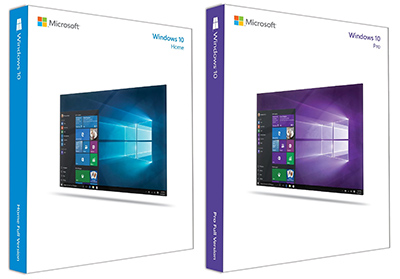
Ниже приведена краткая инструкция по инсталляции операционной системы с загрузочной флешки. Алгоритм одинаков для стационарного компьютера и ноутбуков. При создании загрузочной флешки вам потребуется UltraISO или аналогичное приложение – подобных программ множество, и файл-образ Windows. В случае с вышеупомянутым софтом все просто: запустите UltraISO, откройте папку с файлами операционной системы и выберите кнопку «записать самозагружаемый образ жесткого диска».
Не меняйте никакие установки! Нажмите кнопку «записать» и дождитесь окончания процесса. Теперь у вас есть накопитель с Windows, которая готова к инсталляции. Обратите внимание! Процесс создания загрузочной флешки может различаться в зависимости от используемой программы и версии приложения.
Вставьте флешку с Виндовс в USB-порт. Перезагрузите ваш ПК или ноутбук и перейдите в bios. На стационарных компьютерах это можно сделать, удерживая клавишу Delete. У ноутбука вместо данной кнопки приходится нажимать комбинацию кнопок, например, Alt + F2 (зависит от модели устройства и бренда). В современных версиях bios есть функция для загрузки компьютера с флешки для последующей установки ОС. Если эта функция отсутствует, то измените порядок загрузки вручную, перейдя предварительно в раздел Boot. Флешка должна быть первой в очереди. Перезагрузите компьютер, и пусть начнется установка Виндовс на жесткий диск! Все вышеперечисленное кажется вам слишком сложным? Тогда вызовите мастера! В Железнодорожном очень просто найти квалифицированного техника – для специалиста нет ничего проще, чем установить ОС на дому!
После перезагрузки компьютера начнется установка Windows. Следуйте инструкциям приложения. Если вы захотите разделить жесткий диск на 2 и более разделов, то сможете сделать это во время инсталляции. Помощь техника для выполнения столь просто операции вас вряд ли потребуется. Перед тем как установить Windows, убедитесь в том, что вам все понятно. Иначе будет работать неправильно или придется сдавать в ремонт компьютер, например, если вы ошибетесь с настройкой БИОСА. Хотя иногда неисправность получается устранить на дому у клиента, все равно придется заплатить технику за работу.
Пока идет установка, компьютер будет перезагружаться несколько раз. После первого «ребута» обязательно перейдите в БИОС и восстановите нормальный порядок загрузки, если меняли его вручную или просто поставьте HDD первым в очереди – этого будет вполне достаточно. Выйдите из БИОС. Дождитесь загрузки и убедитесь в продолжении процесса установки. Следуйте подсказкам программы-мастера. Инсталляция системы занимает 40-50 минут. До окончания этого процесса рекомендуется находиться рядом с ПК – участие пользователя необходимо при выборе разделов диска, создании логина и пароля, а также на других этапах.
После завершения инсталляции компьютеру потребуется настройка. Установите драйверы – это необходимо на Win7 и XP. Возможно, программное обеспечение придется загружать из интернета с сайта разработчиков. Создайте подключение к интернету. Рекомендуется проинсталлировать антивирус – компьютерная безопасность находится под угрозой, пока вы не обеспечите операционной системе защиту! Ну и, конечно же, всякие мелочи, вроде времени, обоев на рабочем столе. После этого установка может считаться завершенной.
Компьютерный Мастер – Компьютерная помощь в Железнодорожном
Начинающим пользователям необходима помощь в установке ОС. Если выполнить инсталляцию с ошибками, то компьютер будет работать неправильно или и вовсе не запустится из-за проблем при загрузке Windows. Возможны более серьезные неисправности, вызванные неправильной настройкой опций БИОС. При отсутствии необходимых знаний или лицензионного файл-образа ОС лучшим решением будет вызов мастера. Вся необходимая работа выполняется на дому у клиента – в поездке в сервисный центр нет необходимости. Вы можете выбрать удобное время для приезда инженера по ремонту и настройке компьютеров – это очень удобно!
Инженеры из нашего сервисного центра осуществляют выезд по Железнодорожном. Зона обслуживания включает в себя все районы города. Мы предлагаем услуги по установке ОС по низким ценам! После завершения инсталляции техник настроит компьютер. По просьбе клиента возможна загрузка антивируса и программного обеспечения для аппаратных устройств. Наши специалисты инсталлируют лицензионную Windows. Установленная платформа проходит проверку на сервере компании Microsoft. Пользователь своевременно получает все необходимые обновления. На выполненную работу предоставляется гарантия. Вы хотите решить проблему с инсталляцией «операционки»? Тогда позвоните нам прямо сейчас и выберите удобное время для приезда техника!
